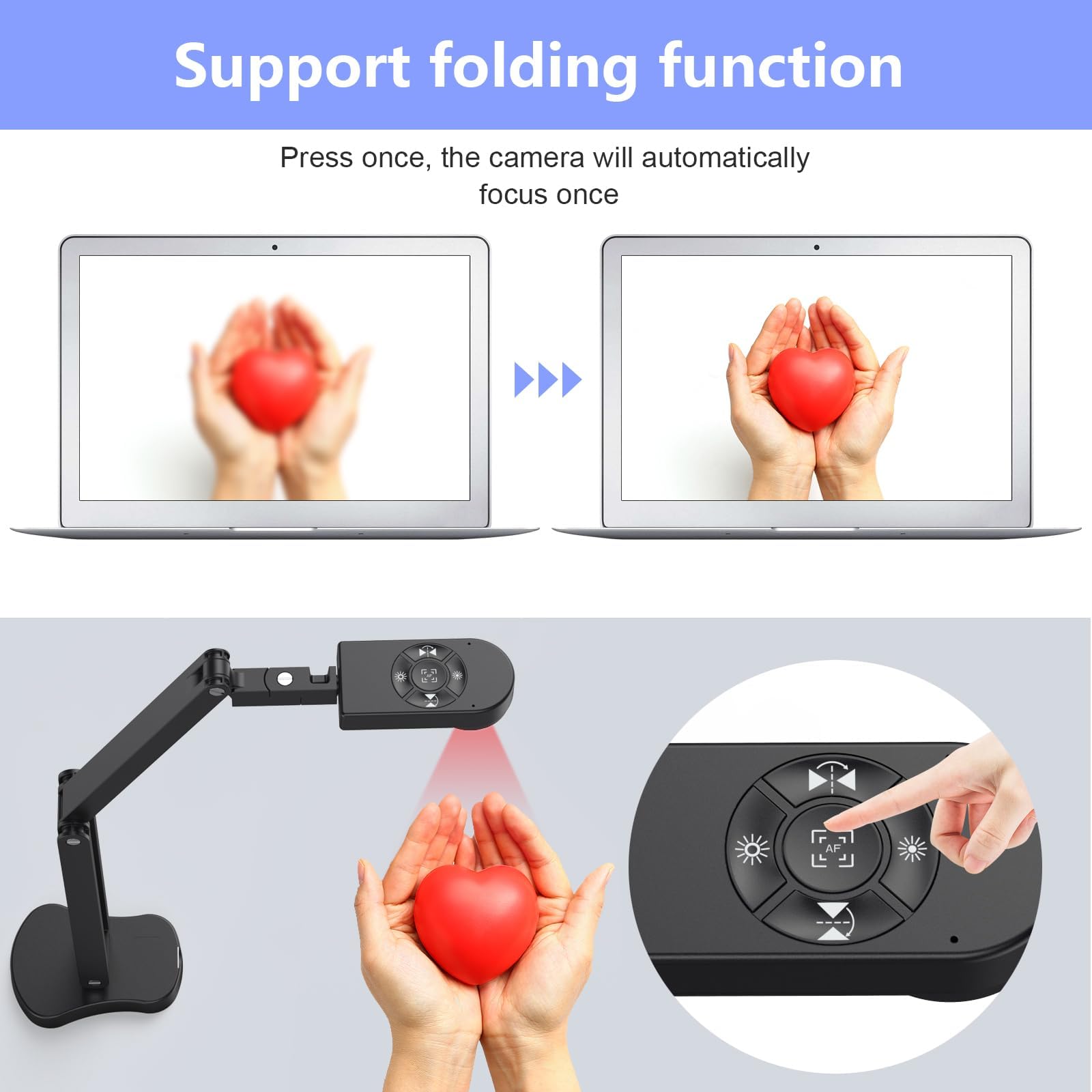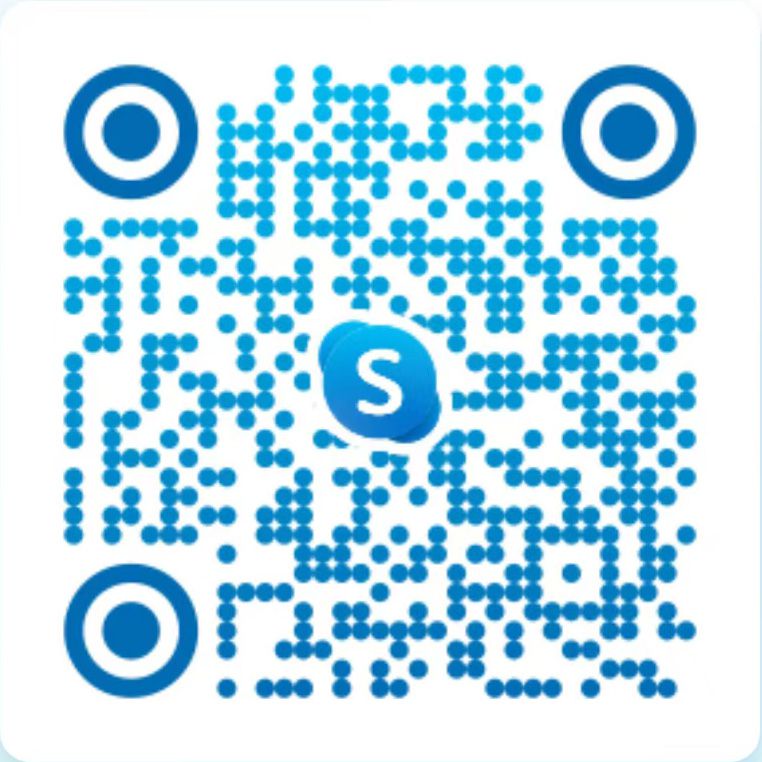Kitchbai 8MP 展示台/文档相机、A3 格式的 4K 网络摄像头、LED 灯、图像反转功能、折叠、适用于 Mac OS、Windows 的双麦克风、变焦、OBS 工作(黑色)
关于此商品
可调节图像反转的 USB Visualiser:可手动调节图像反转的相机。 视频聊天图像输出时,图像可以左/右/上/下自由调整,也可以手动将设备中出现的反转图像调整为正常图像
30fps 的 8MP/2448P Visualiser:输出超高清图像和视频实时传输,更高 可达 2448P 百万像素。 按一次对焦按钮,文档相机自动对焦一次。 移动 在镜头下,相机不会任意自动对焦,图像舞动。 宏可以捕捉近至 3.94 的分辨率
可调节图像亮度的教学可视化器:USB 摄像头具有亮度(加)和亮度(减)按钮,您可以手动调节图像亮度 10 度,以确保 你可以获得清晰的图像。 相机自带14颗环形灯珠,3级亮度可调,可消除困难光照条件下的拍摄问题,让您在暗光环境下也能抓拍,还可以实现自拍补光功能
教室/教师可折叠展示台: 折叠后占用空间小,方便携带 多关节支撑,多角度自由旋转 USB 摄像头可拍摄 2D 3D 更好地拍摄高清图像和视频。 更大 覆盖面积:16.5英寸 x 116” 英寸(A3纸)
USB摄像头,高兼容,即插即用:适用于Windows PC、Mac、omebook,插入设备自动安装驱动,兼容Tiktok、Google Meet 、Skyp-Microsoft Teams、Zoom内置双硅麦克风,可以降低噪音提高音质

2 in 1 Visualiser:
使用实时图像捕捉为您的讲座和课堂演示带来新的参与度。 镜头模块面朝下可像文档相机一样拍摄文档手写笔记,面朝上可用作网络会议的高清 PC 摄像头
三合一家庭、学校和办公室功能:
结构紧凑 设计释放了桌面空间,让您可以在不同的环境中使用它。 在家里,将其与网络研讨会软件一起使用进行远程教育。 在学校中,使用它在大屏幕上捕获小型项目教学材料。 在办公室,使用它来优化演示网络会议的参与(折叠便携式)
全高清全景 (2448p):
使用 THUSTAND 多功能摄像机制作宣传教育视频、在线课堂教学、参加视频会议、进行现场演示、提供远程协助。 无论何种用途,画面音质始终清脆清晰
紧凑、轻便 高度可调:
易于携带,重 665 克,带有折叠臂,您可以轻松随身携带。 多关节臂可旋转摄像头的独特结构让您可以从各个角度捕捉图像和视频
可调臂270度旋转摄像头:
可调节臂让您可以自由地将相机移动到各个位置。 将相机旋转 270 度,轻松找到完美镜头
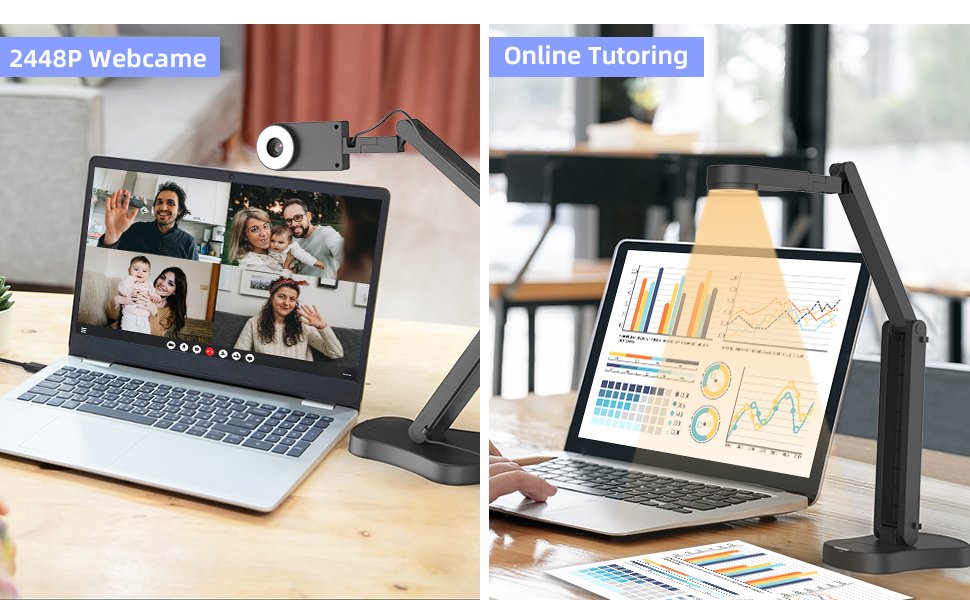
上下反转图像、左反转图像右按钮:
Kitchbai Visualiser具有画面反转功能,不使用软件无法实现镜像功能
3升图像亮度调节,10升图像曝光调节:
内置 LED 照明可让您在弱光区域照亮。 只需按下顶部带有LED灯罩的触摸按钮即可将其打开 关闭,可以在任何环境下使用Kitchbai相机
带自动对焦按钮的 USB 摄像头:
2448P高清摄像头,无手动调节问题,按下自动对焦按钮,一秒即可自动校正焦距
可视化课堂,提供高质量的直播:
您的 Kitchbai 教学可视化器配备超高分辨率 8MP CMOS 传感器,可以以 30 fps 捕获高达 3264 x 2448 像素的实时图像。 相机自动对焦镜头可以在 s(最小距离 = 10cm)之间即时转移焦点
 l~3档可调亮度:
l~3档可调亮度:
相机自带 14 颗环形灯珠,3 级亮度可调,可消除光线困难条件下拍摄的麻烦,让您在暗光环境下也能抓拍,还可以实现自拍补光功能
 可调节图像亮度:
可调节图像亮度:
USB摄像头具有亮度(+)和亮度(-)按钮,您可以手动调节图像亮度10度,以确保您获得清晰的图像
(+) 按钮:亮度可调10度
(-) 按钮:亮度可调10度
 Two built-in microphones:
Two built-in microphones:
内置双麦克风方便录制音乐课程、播客游戏,以及远程学习、在线课程、与亲人进行流媒体视频通话
麦克风具有降噪/消除系统,采样率为 8000 / 16000Hz,精度为<5 PPM
 更大
捕获面积:A3
更大
捕获面积:A3
它可以更好地捕捉2D 3D、拍摄高清图片和视频。 更大 覆盖面积:16.5“x 11.6” (A3纸)
 支架中包含的简易旋转结构:
支架中包含的简易旋转结构:
如果观察器安装松动,您可以使用我们提供的简易螺丝刀调整松紧度
 包装中包含一个 Type-C 连接器:
包装中包含一个 Type-C 连接器:
如果您的系统上没有 USB Type-A 端口,则它使用 USB Type-C 适配器附带的 USB Type-A 连接
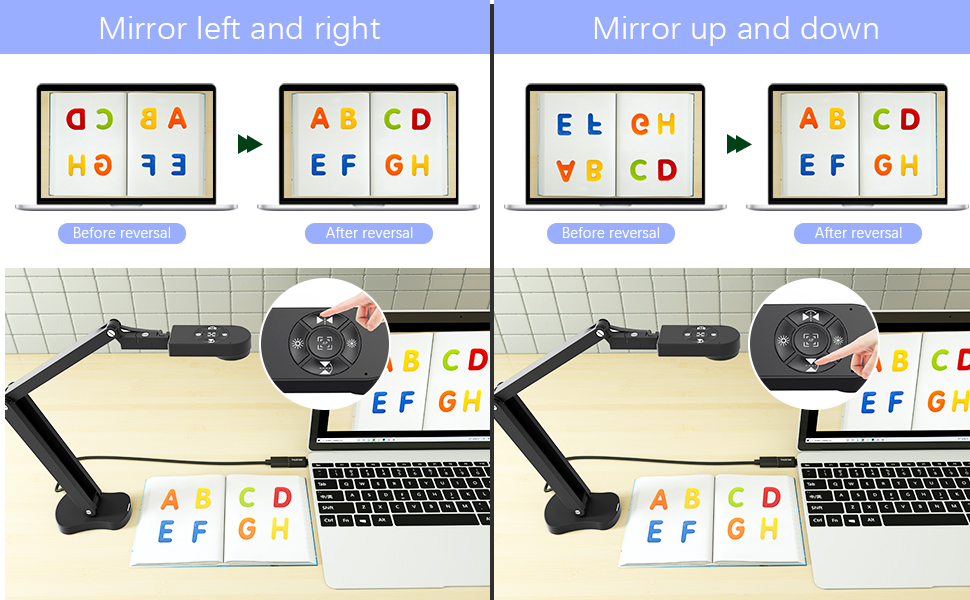 左右镜像按钮:
左右镜像按钮:
当进行视频通话、录制视频、拍照时,获取到的图片不正常,图片左右颠倒,那么就不需要一般的视频软件进行设置,直接使用“左”即可 右反转” 在 Kitchbai 可视化器上。 转动按钮进行调整,点击“左;右反转”按钮即可得到您想要的图像。
上下镜像按钮:
进行视频通话、录制视频拍照时,获取到的图片不正常,图片是上下颠倒的,这时就不需要一般的视频软件来设置了,直接使用“上下”即可 THUSTAND 课堂可视化器上的按钮“要调整的按钮,单击“向上向下”按钮 按钮即可获得您想要的图像。
 Distance video instruction
Distance video instruction
摄像头支架可翻转,实现远程视频教学聊天
 课程演示
课程演示
分享学生经验以供同行评审、展示技术、记录课程演示
 适合游戏者
适合游戏者
如果您正在玩游戏、上网、直播,您可以将摄像头配置为面部摄像头、手动摄像头、键盘摄像头
 远程视频会议
远程视频会议
它可以用作网络摄像头。 在家工作时,只需用USB连接电脑即可聊天
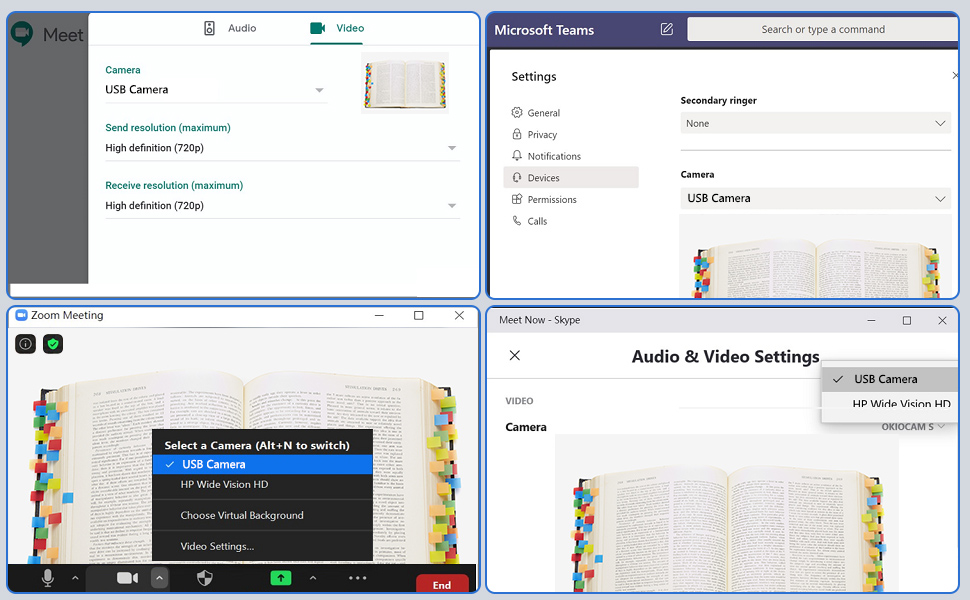
该可视化工具与 Tiktok、Zoom、Skype、Google Meet、Microsoft Teams、FaceTime 等兼容! 您可以通过 Doc Cam 开始视频会议,只需 3 个步骤:
第 1 步:插入计算机。 它将被自动检测到。 无需安装任何驱动及其他软件
第 2 步:启动所需的视频共享应用
第 3 步:在设置菜单中,将摄像头源更改为“Stream Camera” 您可以开始使用它。
最后:图像分辨率可以根据需要调整